
Ringrazio Bigi per avermi permesso di tradurre questo tutorial. JOY OF THE NATURE LA GIOIA DELLA NATURA
qui puoi trovare qualche risposta ai tuoi dubbi. Se l'argomento che ti interessa non è presente, ti prego di segnalarmelo. Questo tutorial è stato scritto con PSP 9, ma può essere eseguito anche con le altre versioni di PSP. Il copyright del tutorial appartiene a Laguna Azul. Il copyright della traduzione è mio. Il copyright dei tubes e delle immagini è dei rispettivi artisti. Per favore, rispetta il lavoro degli autori. Occorrente: Materiale qui Il tube della donna è di Suzie Sgai Sqirlz Water Reflections qui Ti servirà anche Animation Shop qui Filtri: Filters Unlimited 2.0 qui Eye Candy 4000 qui Mura's Meister qui Metti la maschera nella cartella Maschere. 1. Apri una nuova immagine trasparente 500 x 400 pixels. Puoi scegliere una delle belle immagini che si trovano in Internet raffiguranti un paesaggio con specchi d'acqua, o un tube adatto. Io ho scelto un tube. Dalla tua immagine di sfondo scegli un colore chiaro da impostare come colore di primo piano (#cad6bf), e un colore scuro da impostare come colore di sfondo (#617e45). Passa il colore di primo piano a Gradiente di primo piano/sfondo, con i seguenti settaggi: 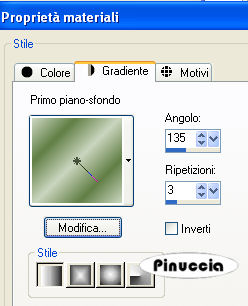 Riempi  l'immagine trasparente con il gradiente. l'immagine trasparente con il gradiente.Regola>Sfocatura>Sfocatura gaussiana, raggio 40:  2. Apri il tube chrismist_Ratzeburg Germany1, e vai a Modifica>copia. non chiuderlo perchè ti servirà ancora Torna al tuo lavoro e vai a Modifica>Incolla>Incolla come nuovo livello. Spostalo  nell'angolo in alto a sinistra, vedi l'esempio. nell'angolo in alto a sinistra, vedi l'esempio. 3. Apri il tube chrismist_natures-splendor1, e vai a Modifica>Copia. Torna al tuo lavoro e vai a Modifica>Incolla>Incolla come nuovo livello. Spostalo  a sinistra, sovrapponendo gli alberi, più o meno come nell'esempio: a sinistra, sovrapponendo gli alberi, più o meno come nell'esempio: 4. Attiva nuovamente il tube chrismist_Ratzeburg Germany1, e vai a Modifica>Copia. Torna al tuo lavoro e vai a Modifica>Incolla>Incolla come nuovo livello. Spostalo  a destra, come nell'esempio. a destra, come nell'esempio. 5. Apri il tube Magic_Wood_misted_na_05.03, e vai a Modifica>copia. Torna al tuo lavoro e vai a Modifica>Incolla>Incolla come nuovo livello. Spostalo  come nell'esempio. come nell'esempio. Apri il tube "ufer" e vai a Modifica>copia. Torna al tuo lavoro e vai a Modifica>Incolla>Incolla come nuovo livello. Spostalo  come nell'esempio. come nell'esempio. Livelli>Unisci>Unisci tutto. Salva in formato .bmp: 6. Apri il software Sqirlz Reflect. File>Open, e cerca l'immagine che hai appena salvato. per informazioni più dettagliate sui procedimenti di questo software vedi qui Outline>Begin e, con il mouse (come fai in PSP quando usi Selezione a mano libera  da punto a punto), da punto a punto),punto per punto, seleziona l'area dell'acqua:  Per chiudere la selezione, clicca due volte con il tasto destro del mouse: Clicca sull'icona delle onde  e imposta i settaggi come nella schermata: e imposta i settaggi come nella schermata: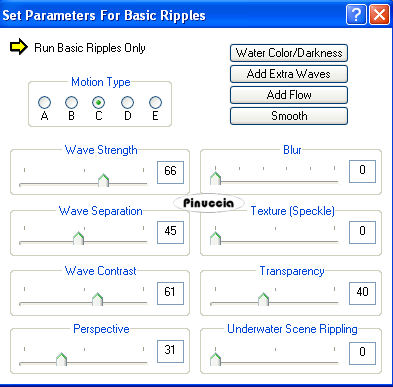 Clicca sull'icona  e imposta a 10 il numero dei fotogrammi finali. e imposta a 10 il numero dei fotogrammi finali.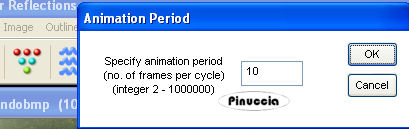 Premi sull'icona Avi  per far partire il salvataggio. per far partire il salvataggio.Assegna un nome al file, quando apparirà la finestra della velocità, cambia la velocità a 10 e, quando hai finito, puoi chiudere Sqirlz. 7. Apri Animation Shop. Apri l'immagine che hai appena salvato. Modifica>Seleziona tutto. File>Esporta fotogramma>su Paint Shop Pro. Ed ecco la tua animazione aperta in Paint Shop Pro. Come vedrai, il tuo file è composto da 10 livelli, con nome da Cornice 1 a Cornice 10. 8. Attiva il livello inferiore. Livelli>Nuovo livello raster. Riempi  questo livello con il colore di primo piano. questo livello con il colore di primo piano.Rinomina questo livello "ombra". Livelli>Disponi>Sposta giù. Livelli>Nuovo livello raster. Livelli>Disponi>Sposta giù. Immagine>Dimensione tela, con i seguenti settaggi: 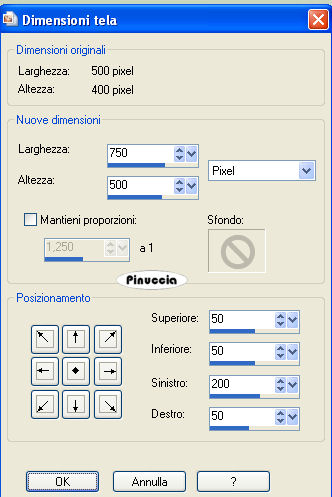 Rinomina questo livello "Sfondo", e riempilo  con il gradiente del punto 1. con il gradiente del punto 1.Regola>Sfocatura>Sfocatura gaussiana, raggio 30.  Attiva il livello "Ombra". Effetti>Effetti 3D>Sfalsa ombra, con i seguenti settaggi, colore nero:  9. Attiva il livello "Sfondo". Apri il tube Misted By Sorensen_Designs - Tube May 24-07, e vai a Modifica>copia. Torna al tuo lavoro e vai a Modifica>Incolla>Incolla come nuovo livello. Effetti>Plugins>Mura's Meister - Copies, con i seguenti settaggi: 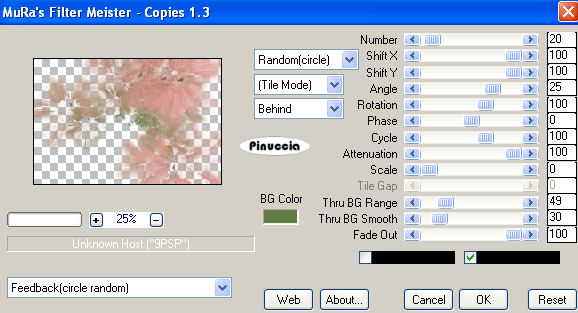 Cambia la modalità di miscelatura di questo livello in Luce netta e rinominalo "Fiori". 10. Attiva il livello superiore (cornice 10). Livelli>Nuovo livello raster. Riempi  con il colore di primo piano. con il colore di primo piano.Livelli>Carica/Salva maschera>Carica maschera da disco. Cerca e carica la maschera 0.153-wicked, con i seguenti settaggi:  Livelli>Unisci>Unisci gruppo. Cambia la modalità di miscelatura di questo livello in Sovrapponi, e abbassa l'opacità all'80%. 11. Apri il tube SS_984_Misted, e vai a Modifica>Copia. Torna al tuo lavoro e vai a Modifica>Incolla>Incolla come nuovo livello. Spostalo  a sinistra. a sinistra.Cambia la modalità di miscelatura di questo livello in Sovrapponi. Livelli>Duplica. Cambia la modalità di miscelatura di questo livello in Normale. Attiva lo strumento Selezione a mano libera  , da punto a punto, , da punto a punto,con i seguenti settaggi:  seleziona la sagoma del tube della donna:  Quando chiuderai la selezione, cliccando con il tasto destro del mouse, questa si allargherà per effetto della sfumatura e avrai questo. 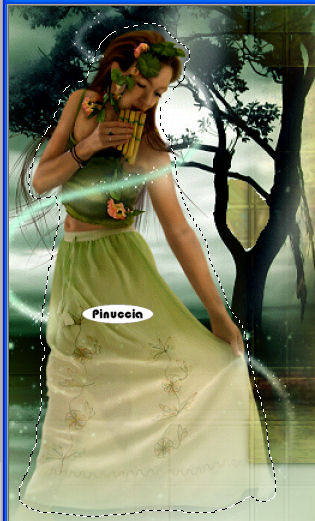 Selezione>Inverti. Premi sulla tastiera il tasto CANC  Selezione>Nessuna selezione. Seleziona  ora lo spazio tra il braccio e il vestito. ora lo spazio tra il braccio e il vestito.Quando chiuderai la selezione, come prima, questa si allargherà per effetto della sfumatura:  Premi il tasto CANC  Selezione>Deseleziona. Effetti>Effetti 3D>Sfalsa ombra, con i seguenti settaggi, colore nero:  Rinomina il livello superiore "Tube 2" e quello sottostante "Tube 1".  12. Apri il tube "corner flores", e vai a Modifica>copia. Torna al tuo lavoro e vai a Modifica>Incolla>Incolla come nuovo livello. Spostalo  a destra, come nel mio esempio. a destra, come nel mio esempio.Cambia la modalità di miscelatura di questo livello in Moltiplica. 13. Apri il tube ec_mistedlilly, e vai a Modifica>Copia. Torna al tuo lavoro e vai a Modifica>Incolla>Incolla come nuovo livello. Immagine>Ridimensiona, all'80%, tutti i livelli non selezionato. Regola>Messa a fuoco>Accentua messa a fuoco. Spostalo  nell'angolo in basso a destra. nell'angolo in basso a destra. Modifica>Copia Unione. Minimizza l'immagine, che riprenderai tra poco. Modifica>Incolla>Incolla come nuova immagine. 14. Immagine>Aggiungi bordatura, 1 pixel, simmetriche, con il colore nero. Immagine>Aggiungi bordatura, 15 pixels, simmetriche, con il colore bianco. Seleziona il bordo bianco con la bacchetta magica   Effetti>Plugins>Filters Unlimited 2.0 - Tile & Mirror - Radial Tile, con i settaggi standard, 2 volte.  Effetti>Plugins>Filters Unlimited - Convolution Filters - Sharpen, con i settaggi standard.  Effetti>Effetti 3D>Smusso a incasso, con i seguenti settaggi. 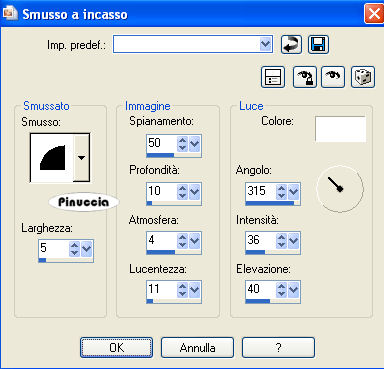 Selezione>Nessuna selezione. 15. Immagine>Aggiungi bordatura, 1 pixel, simmetriche, con il colore nero. Immagine>Aggiungi bordatura, 3 pixels, simmetriche, con il colore bianco. Immagine>Aggiungi bordatura, 1 pixel, simmetriche, con il colore nero. Seleziona il bordo bianco con la bacchetta magica  Riempi  la selezione con il gradiente. la selezione con il gradiente.Effetti>Effetti artistici>Mezzitoni:  Selezione>Nessuna selezione. 16. Immagine>Aggiungi bordatura, 20 pixels, simmetriche, con il colore bianco. Seleziona questo bordo con la bacchetta magica  e riempilo  con il gradiente. con il gradiente.Effetti>Plugins>Eye Candy 4000 - Swirl, con i seguenti settaggi. 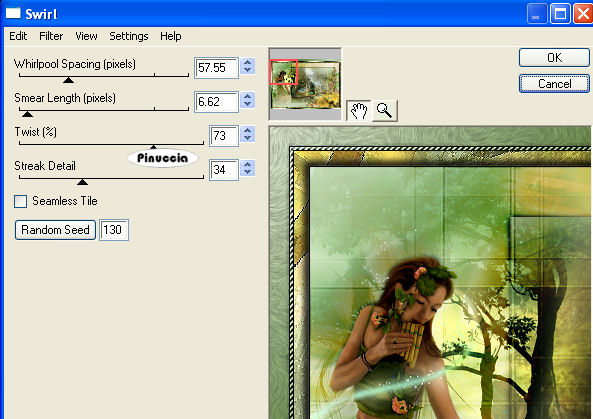 Effetti>Effetti di bordo>Aumenta. Selezione>Nessuna selezione. Ripeti il punto 15. 17. Aggiungi il tuo watermark sulla cornice, per questo non deve essere molto grande. Livelli>Unisci>Unisci tutto. Livelli>Innalza livello di sfondo. 18. Attiva lo strumento Selezione  , rettangolo, , rettangolo,e seleziona l'interno, partendo dal primo bordo nero. 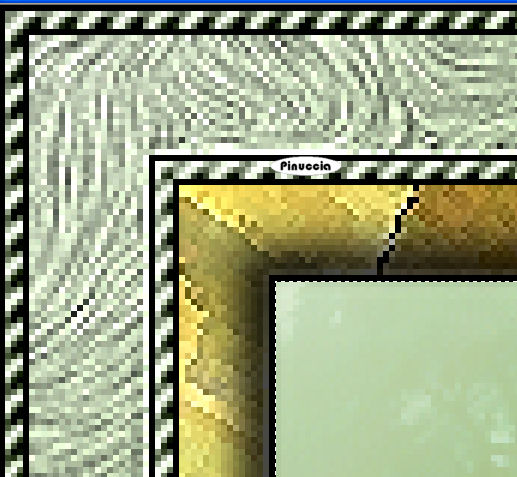 alternativa al passo 18. Selezione>Seleziona tutto. Selezione>Modifica>Contrai, di 46 pixels. Premi sulla tastiera il tasto CANC. E ti rimarrà soltanto la cornice.  Modifica>Copia. 19. Attiva l'immagine che hai minimizzato prima. Livelli>Nuovo livello raster. Immagine>Dimensione tela, con i seguenti settaggi:  Modifica>Incolla>Incolla come nuovo livello.  20. Chiudi tutti i livelli da cornice 2 a cornice 10.  Modifica>Copia Unione. Apri Animation Shop e vai a Modifica>Incolla>Incolla come nuova animazione. 21. Torna in PSP. Chiudi il livello Cornice 1 e rendi visibile il livello Cornice 2.  Modifica>Copia Unione. Torna in Animation Shop e vai a Modifica>Incolla>Incolla dopo il fotogramma selezionato. Di nuovo in PSP e ripeti il passo 21, fino al livello Cornice 10. Quando hai incollato l'ultimo fotogramma in Animation Shop, controlla il risultato cliccando su Visualizza  e salva in formato gif. e salva in formato gif. Se hai problemi o dubbi, o trovi un link non funzionante, o anche soltanto per un saluto, scrivimi. 29 Marzo 2008 |




